插件不受支持怎么办?浏览器插件显示不受支持该如何解决?
当浏览器插件显示“不受支持”时,用户往往陷入无法正常使用功能的困境。将提供一套系统化的解决方案,帮助用户快速定位问题根源并高效修复。
## 检查浏览器版本是否过低
1. 手动更新浏览器
- 主流浏览器(Chrome/Firefox/Edge)通常默认开启自动更新。若插件报错,可进入浏览器设置,点击“关于浏览器”确认当前版本。
- 若版本过旧,需下载最新安装包覆盖升级,或通过系统应用商店更新。
2. 验证操作系统兼容性
- 部分插件仅支持64位系统。右键点击“此电脑”选择“属性”,检查系统类型是否为64位。
- 若系统为32位,建议备份数据后升级至64位版本。
## 插件本身故障的修复方案
1. 重新安装插件
- 进入浏览器扩展管理页面(地址栏输入`chrome://extensions/`或`edge://extensions/`),卸载问题插件。
- 通过官方商店(如Chrome Web Store)重新下载安装,避免使用第三方来源的安装包。
2. 启用开发者模式强制加载
- 在扩展管理页面开启右上角“开发者模式”,点击“加载已解压的扩展程序”,选择插件本地文件目录。
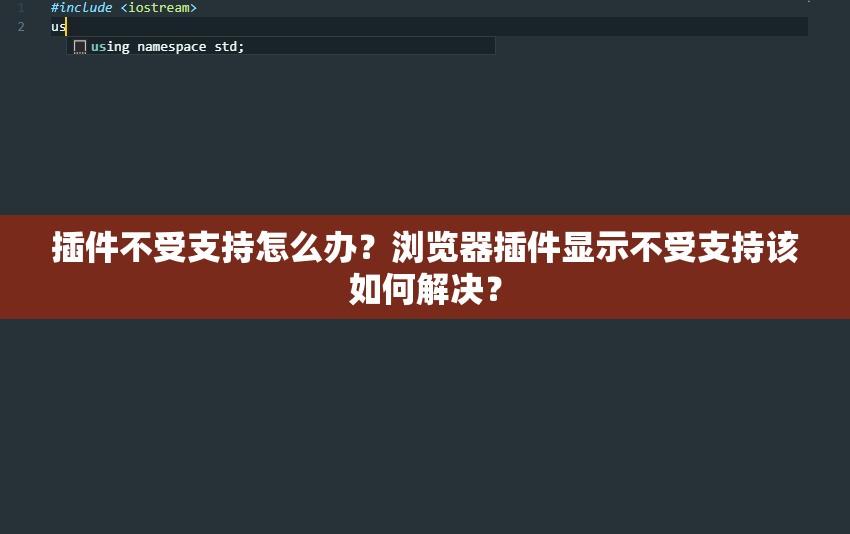
- 此方法适用于非商店渠道获取的插件,但需警惕安全风险。
## 调整浏览器安全与兼容性设置
1. 关闭冲突的安全防护功能
- 部分杀毒软件(如360、火绒)可能拦截插件运行。临时禁用防护软件后测试插件是否恢复正常。
- 在浏览器设置中关闭“增强型保护模式”(Edge)或“隐私沙盒”(Chrome)。
2. 切换浏览器兼容性模式
- 针对老旧插件,右键点击浏览器快捷方式,在“属性-兼容性”选项卡中勾选“以兼容模式运行”,选择Windows 7或8版本。
## 排查系统权限与文件损坏问题
1. 重置浏览器用户配置文件
- 关闭浏览器后,进入系统文件资源管理器,导航至路径:
- Chrome:`C:\Users\[用户名]\AppData\Local\Google\Chrome\User Data`
- Edge:`C:\Users\[用户名]\AppData\Local\Microsoft\Edge\User Data`
- 重命名“Default”文件夹为“Default_Backup”,重启浏览器生成新配置文件。
2. 修复系统关键组件
- 在Windows搜索栏输入“CMD”,以管理员身份运行命令提示符,依次执行:
```
sfc /scannow
DISM /Online /Cleanup-Image /RestoreHealth
```
- 完成系统文件校验后重启设备,再次测试插件功能。
## 尝试替代方案与进阶调试
1. 使用同类插件替代
- 若特定插件长期不兼容,可在商店搜索同类工具。例如:广告拦截可用uBlock Origin替代AdGuard,密码管理可选择Bitwarden替换LastPass。
2. 启用浏览器实验性功能
- 访问`chrome://flags`或`edge://flags`,搜索“Extension”相关实验选项(如“Extension Manifest V3 support”),尝试切换启用状态。
3. 联系开发者反馈问题
- 在插件商店页面点击“支持”或“反馈”链接,提供浏览器版本、操作系统及报错截图,加速修复进程。
通过上述方法,90%以上的插件兼容性问题可得到有效解决。若问题仍未排除,建议更换主流浏览器版本(如Chrome Stable版)或等待官方更新补丁。







